win10系统重装步骤和详细教程,win10系统重装步骤
时间:2022-11-13阅读量:
你还不会安装win10系统吗?现在准备好u盘和一台可以上网的电脑,今天小编来教大家重装win10系统。重装win10有三个步骤,首先是制作u盘启动盘,其次是设置u盘启动,然后再到安装win10系统,这三步不可缺一。
你还不会安装win10系统吗?现在准备好u盘和一台可以上网的电脑,今天小编来教大家重装win10系统。重装win10有三个步骤,首先是制作u盘启动盘,其次是设置u盘启动,然后再到安装win10系统,这三步不可缺一。下面是,win10系统重装步骤和详细教程。如果有小伙伴不知道如何借助u盘装机,不妨直接参考下面的教程操作,希望对大家有帮助哦。
win10系统重装步骤
一、U盘装win10准备工作
1、用大白菜u盘启动盘制作工具将U盘制作成U盘启动盘。
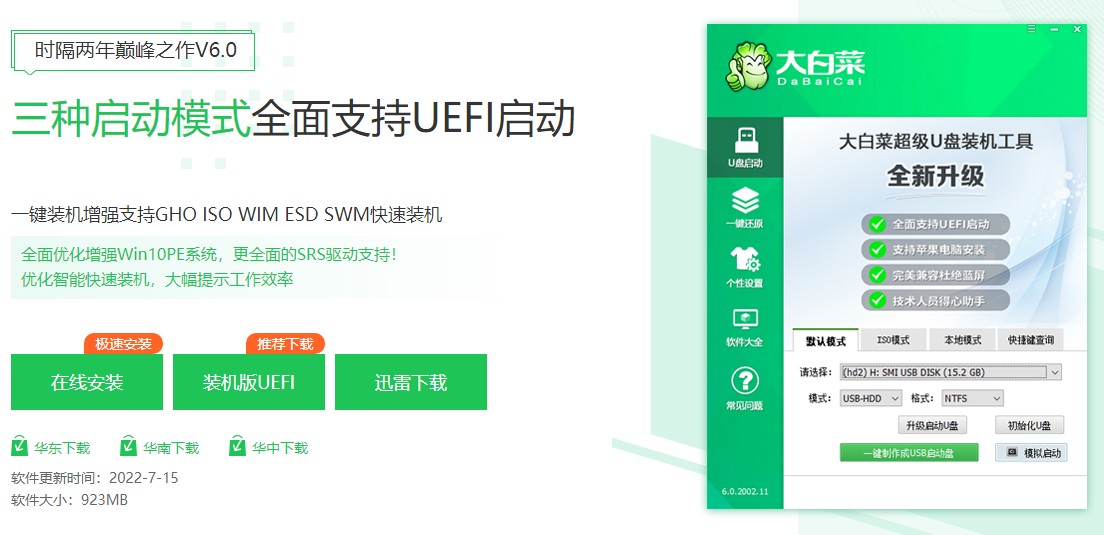
2、百度搜索下载win10系统镜像并存入U盘启动盘。
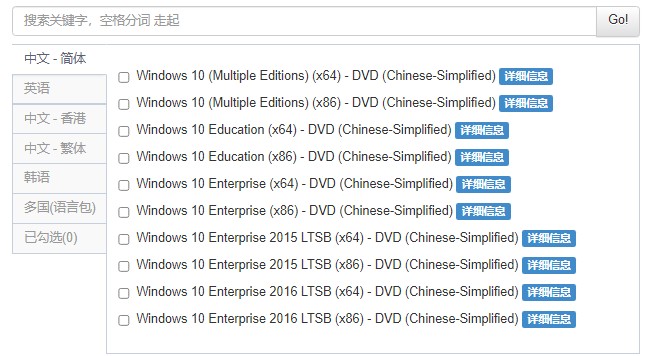
二、注意事项
1、重装win10过程中会格式化C盘,因此C盘中的重要文件请注意做好备份。
三、设置u盘启动
1、u盘启动盘插在电脑的前提下,重启电脑,按下电脑相应的u盘启动快捷键进入快捷启动菜单,选择U盘回车即设置了U盘为第一启动项。
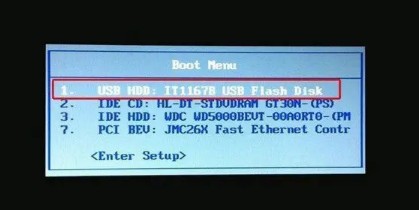
2、进入大白菜主菜单页面后,选择【1】回车。
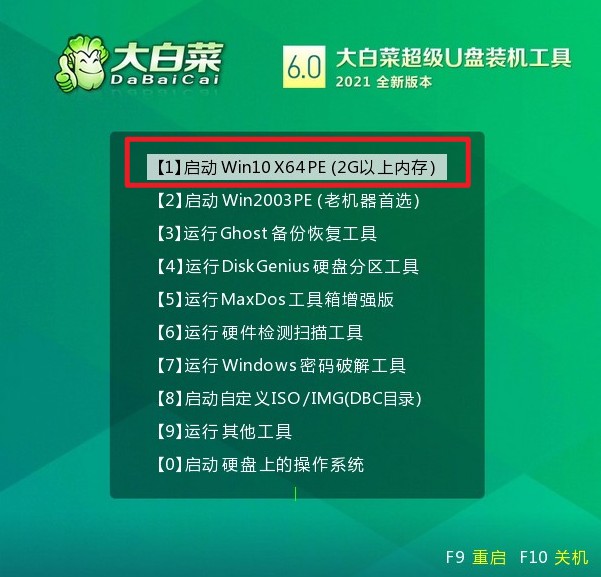
四、U盘装win10步骤
1、进入大白菜pe系统中后,打开桌面装机工具,选择保存在u盘的win10镜像,接着选择C盘作为系统盘,执行安装。
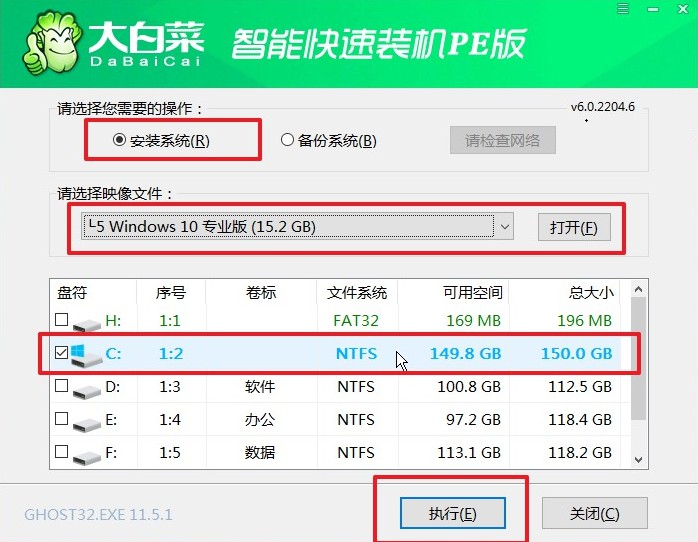
2、弹出格式化还原提示,确定即可。
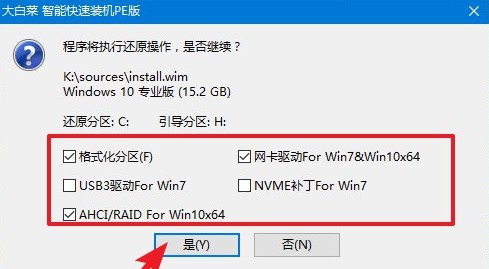
3、勾选完成后重启,系统安装工具会将win10系统镜像释放到所选择的分区当中,释放完成后自动重启,重启时拔出U盘即可。
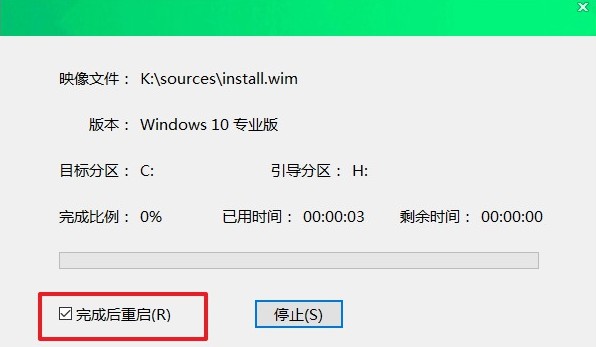
4、等待win10安装完成,最后进入系统桌面。
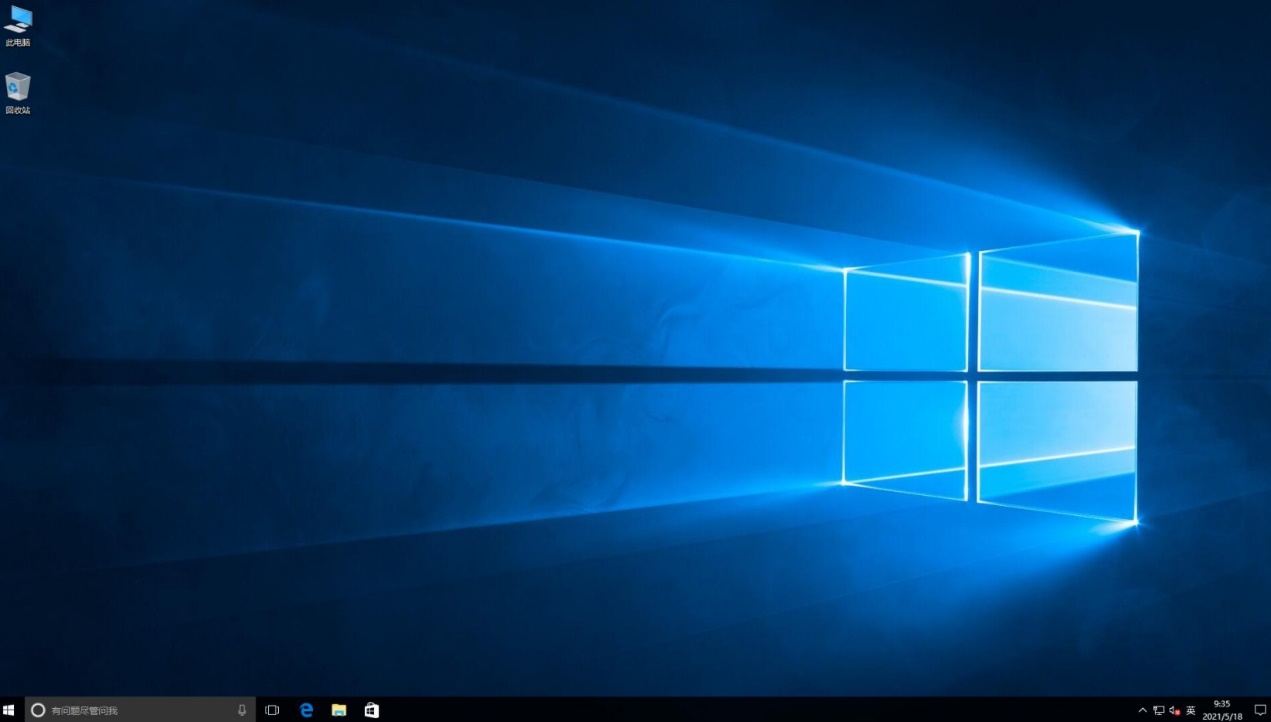
以上是小编带来的,win10系统重装步骤。通过这篇教程,用户们对重装win10系统也有一定的了解了。如果小伙伴们在实际的操作过程中遇到了困难,那么也可以咨询本站的技术客服团队,让大白菜客服协助你解决哦吗,希望这篇教程内容可以提供帮助。更多精彩教程,尽在本站。